Diseño de viga cónica
Este tutorial le ayudará a conocer los conceptos básicos del uso de SkyCiv S3D y el Generador de secciones para modelar un diseño básico de vigas cónicas.. Este video lo llevará desde un principiante hasta poder modelar sus propios diseños de forma independiente.. Si está buscando usar SkyCiv para modelar vigas cónicas, este es el mejor lugar para empezar!
Introducción
Este tutorial lo guiará a través de cómo diseñar una viga cónica usando SkyCiv Structural 3D y Section Builder. Cubriremos cómo configurar secciones no prismáticas dentro del Generador de secciones, modelar la geometría, y eventualmente importe sus diseños a S3D.
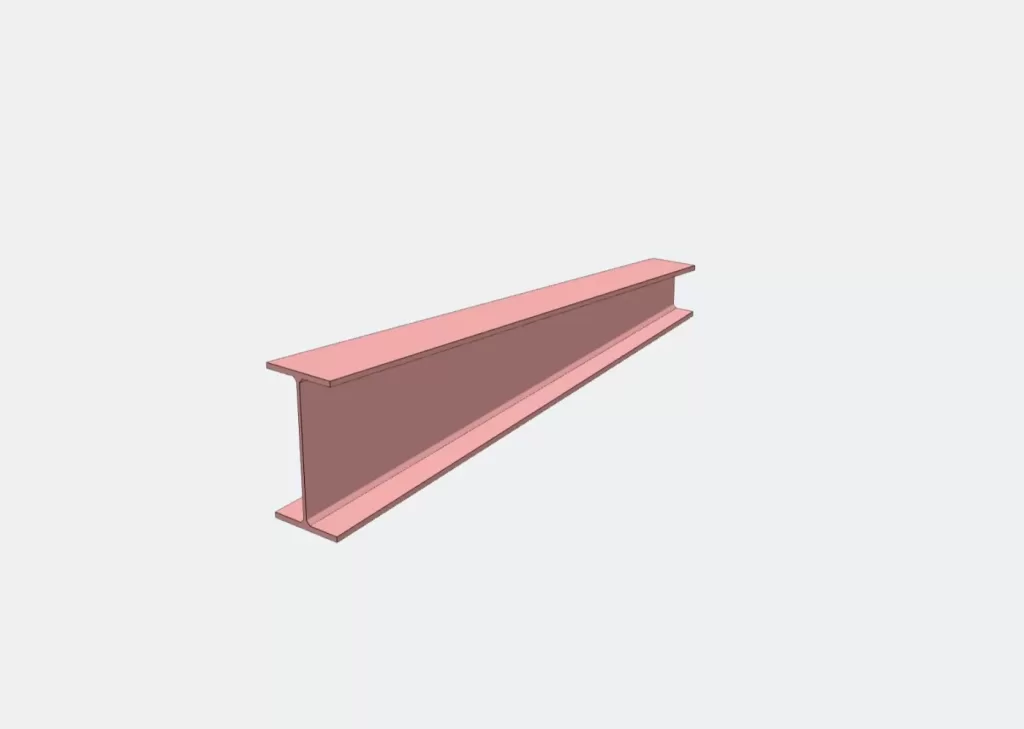
Modelado – Nodos & Miembros
El primer paso para modelar su viga es diseñar los nodos y miembros de la viga en el espacio de diseño.. Si bien puede diseñar secciones antes de modelar las vigas, en este tutorial dibujaremos la viga usando nodos y asignando un miembro para conectar los dos puntos. Luego asignaremos nuestra futura sección diseñada a este miembro usando la pestaña Secciones en el tablero.
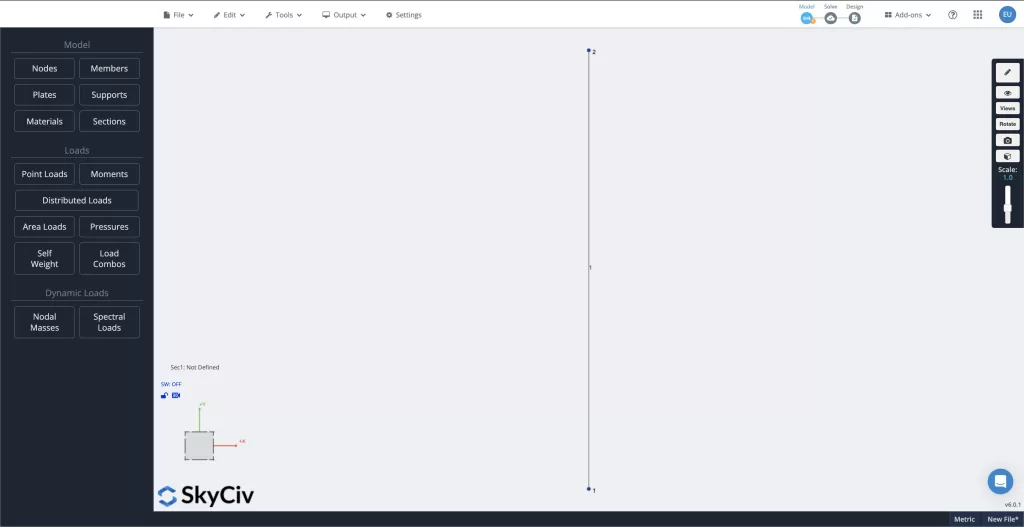
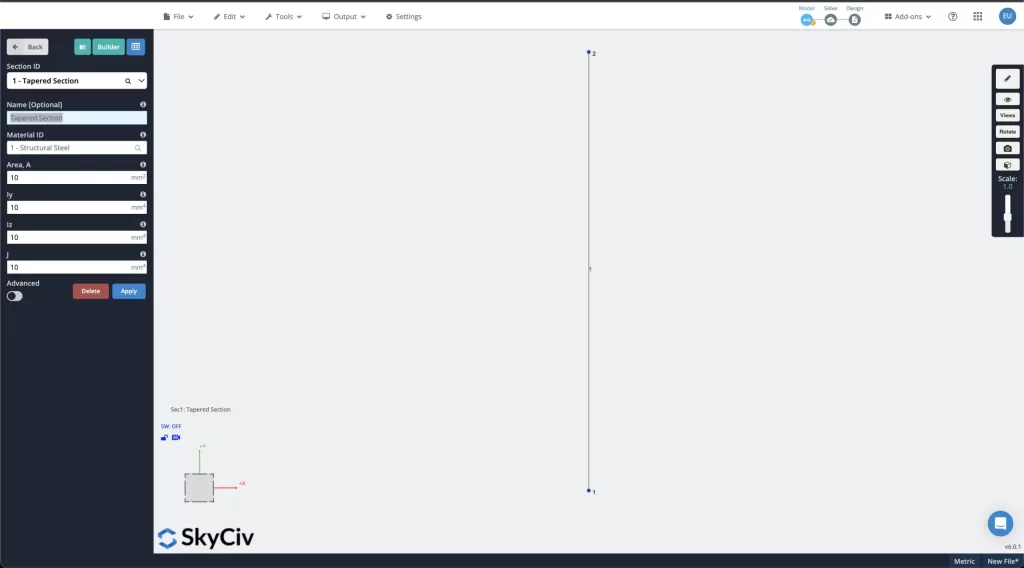
Generador de secciones: pestaña Conicidad
Una vez que nuestra ID de Sección ha sido asignada a la viga, es hora de abrir el Generador de secciones y comenzar a modificar nuestra sección. Para hacer esto, seleccione el botón verde azulado "Constructor" para iniciar el módulo.
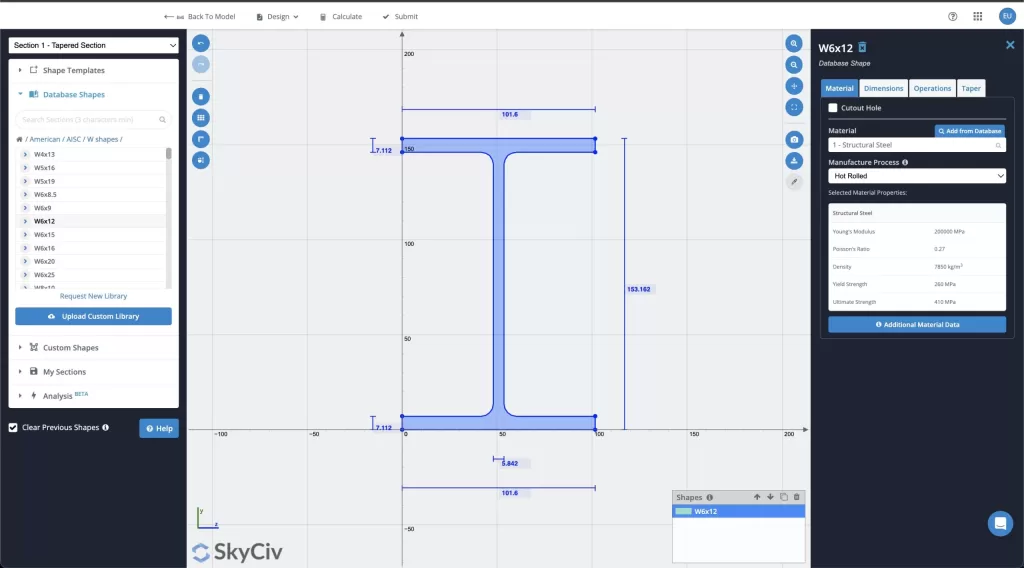
Una vez que el módulo ha sido lanzado, primero cargaremos una forma de I-Beam de base de datos precargada para comenzar. Actualmente, Los diseños cónicos están disponibles para vigas en I., Secciones Rectangulares, Secciones Rectangulares Hallow, así como vigas en T.
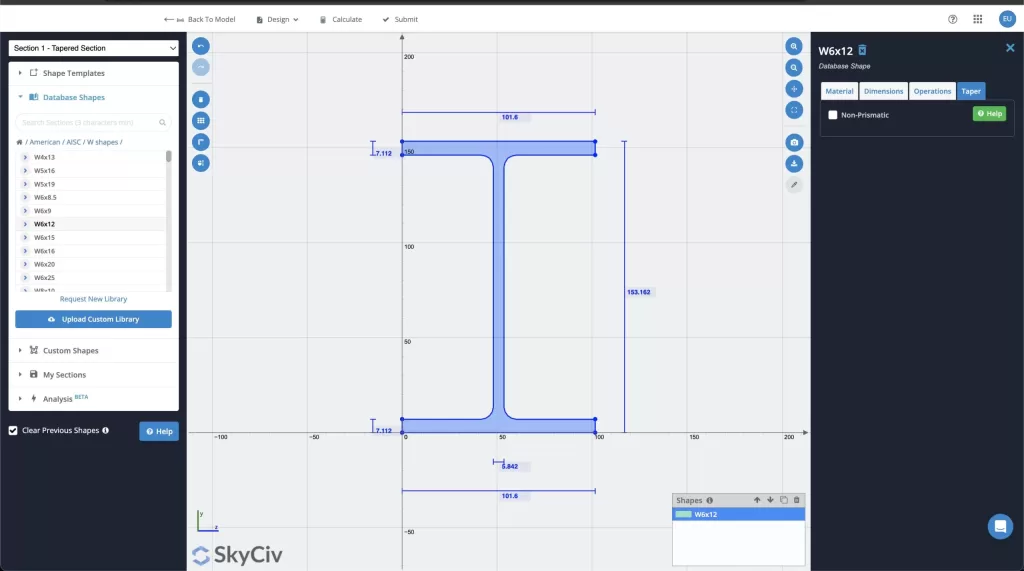
Después de que nuestro rayo ha sido cargado, navegaremos a la "Pestaña Taper" en el lado derecho de la pantalla. Seleccione la burbuja "No prismática" y luego las opciones restantes estarán disponibles.
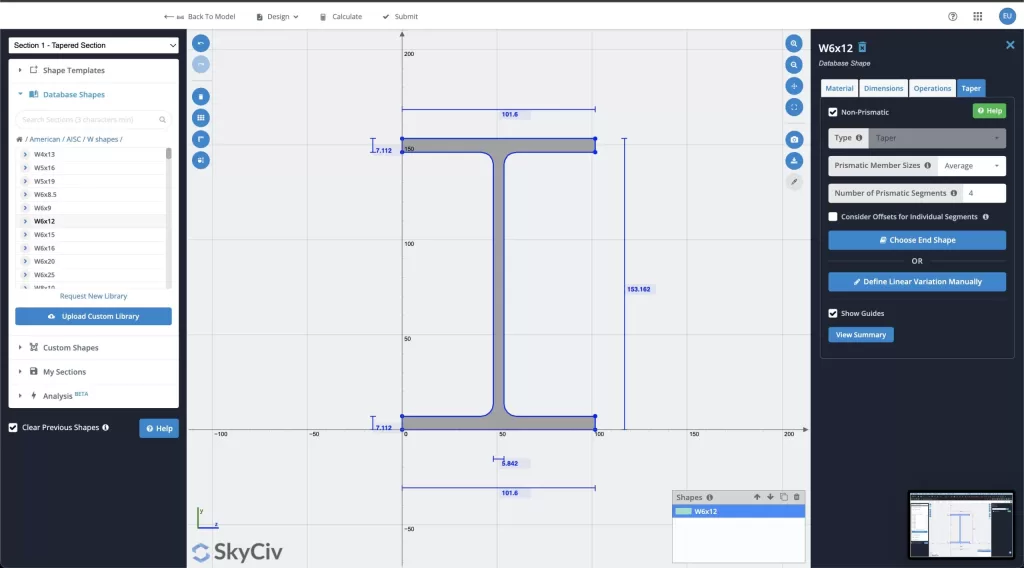
Variación de profundidad
Al elegir su forma final, primero se le pedirá que elija el tamaño de la sección. Una vez que hayas seleccionado eso, se le pedirá que defina la profundidad final final de la forma. Esto se puede definir a partir de la “Fondo” arriba, desde el “Parte superior” abajo, o de “Ambas cosas” termina.
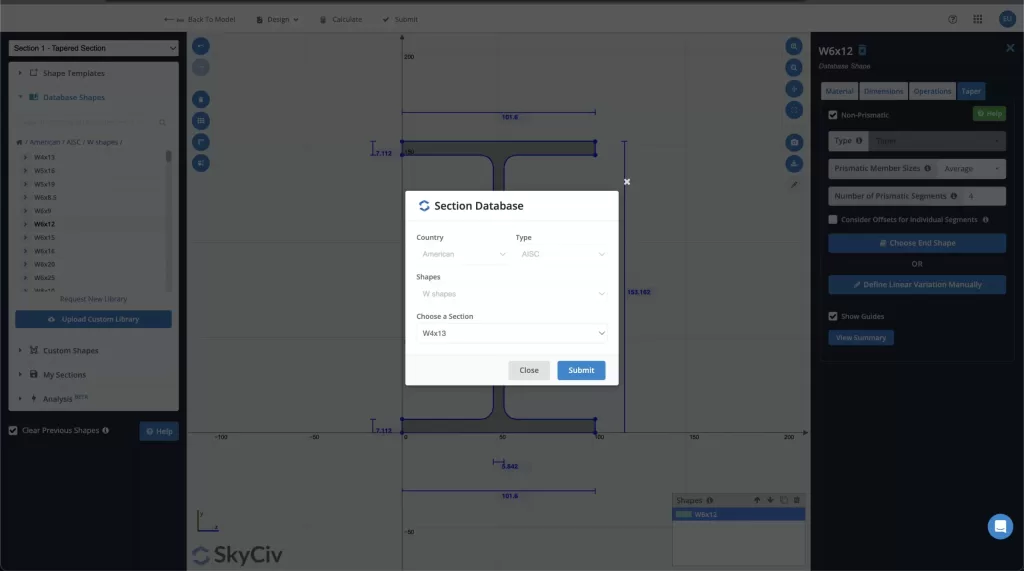
Una vez que haya definido la variación de profundidad de sus profundidades inicial y final, Estás listo para finalizar tu diseño..
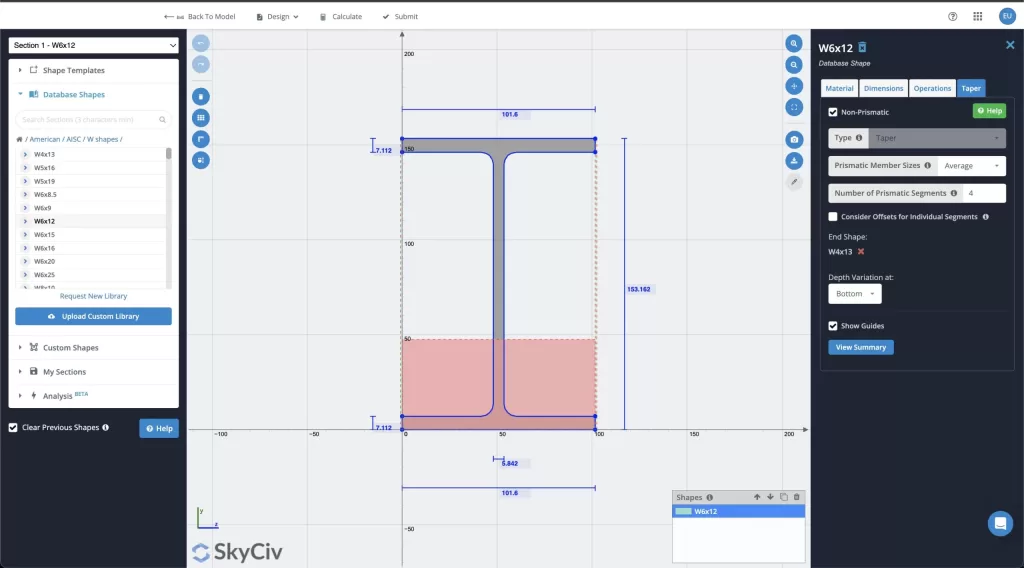
En cualquier momento, puede seleccionar el botón "Ver resumen" para obtener una imagen de cómo se verán las profundidades de la sección final.
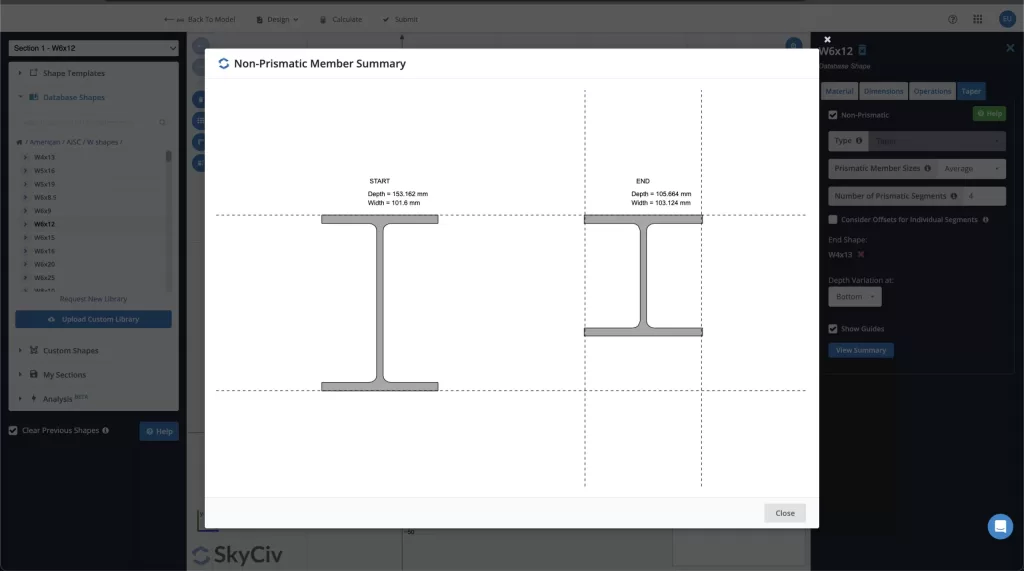
Importación a 3D estructural
Una vez que hayas terminado de definir tus profundidades, seleccione el botón "Enviar" en la barra de herramientas superior. Esto importará su diseño a S3D y terminará de diseñar su viga..
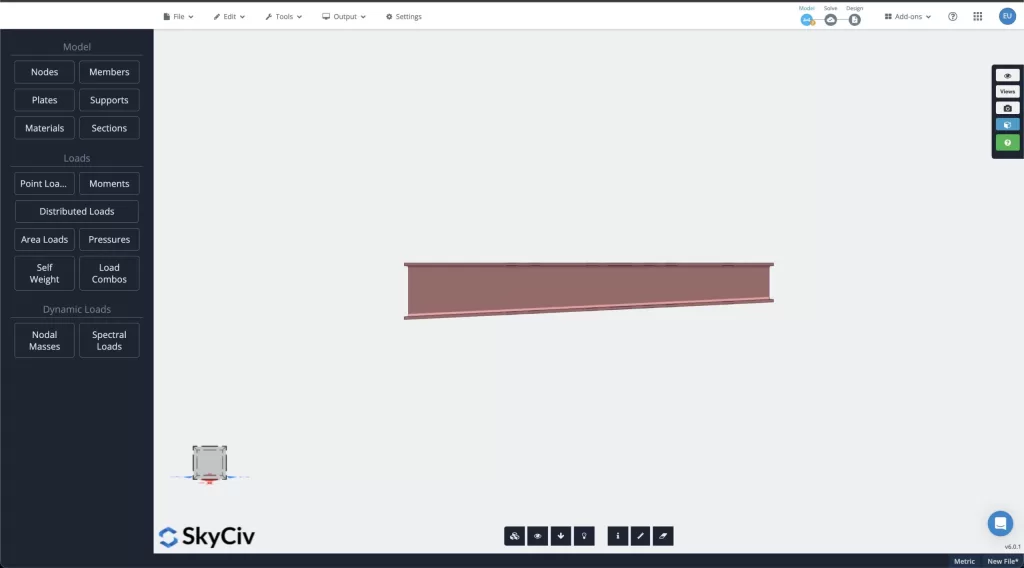
3D & PESO
Una vez que termines de modelar tu viga, simplemente seleccione “Analizar” desde la barra de herramientas superior y puede ejecutar un análisis FEA de su viga. Después de hacer esto, además, puede imprimir un informe resumido o un informe más detallado de su diseño.
Ahora ha finalizado su diseño y sabe cómo modelar una viga cónica en SkyCiv 3D, actualizar las profundidades en Section Builder, y finalmente analice sus informes de diseño e impresión!
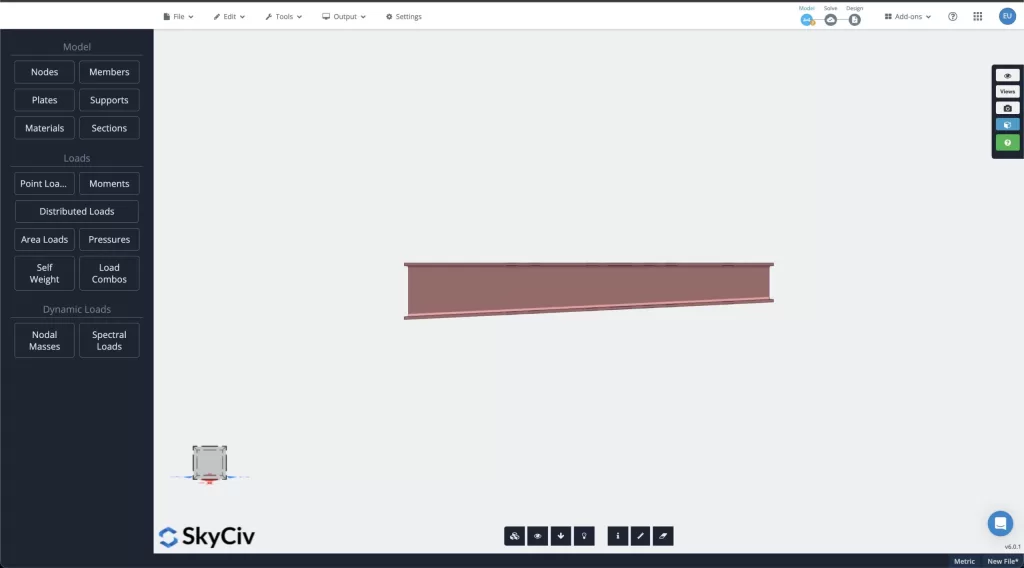
Prima: Análisis de elementos finitos de diseño de miembros
Otro enfoque para analizar haces usando SkyCiv es hacer uso de nuestro Módulo FEA de carcasa de viga. El uso de esto le permitirá producir un diseño más afinado y detallado, así como diseñar la web., bridas, y refuerzos según sea necesario. Para obtener más información sobre el uso de la Módulo FEA de carcasa de viga, puedes revisar el página de documentación, o nuestro Beam con ejemplo de diseño de apertura web.
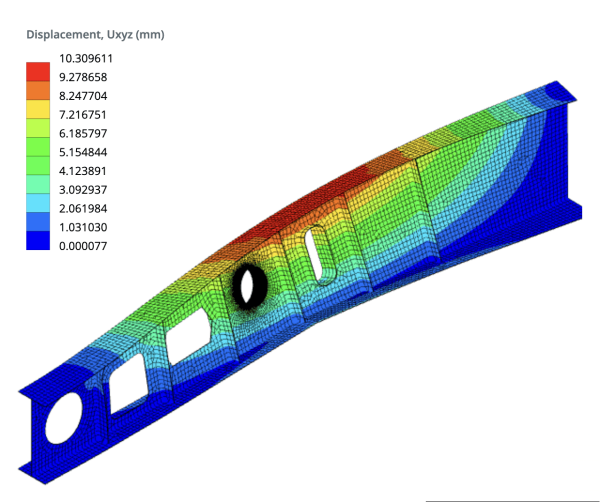
Preguntas más frecuentes
Si, Member Designer es un módulo separado de S3D pero está completamente integrado y viene incluido con la compra de un plan de licencia profesional o empresarial.
Puede ver nuestros precios para una suscripción mensual aquí.
Si, puede importar formas personalizadas usando la función de importación de Section Builder. Puede leer más sobre esto en nuestro sitio de documentación o en la página de ejemplo sobre Importación de datos personalizados en el Generador de secciones.

